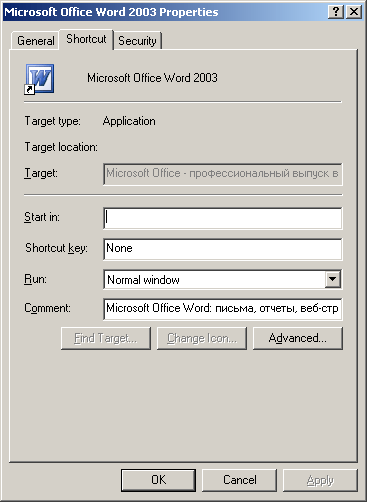Різні способи запуску додатків Microsoft Office
Додаток Microsoft Office можна запустити наступними способами: 1. натискувати кнопку
Пуск (Start)вибрати в меню, що відкрилося, команди Всі програми (All Programs) Microsoft Office і команду з назвою додатка, наприклад Microsoft Office Word 2003;
2. натискувати кнопку додатка на панелі Швидкий запуск;
3. у вікні теки з документом додатка двічі клацнути його значок — запуститься додаток і відкриється документ;
4. натискувати кнопку Пуск (Start) вибрати в головному меню команду Виконати (Run) і ввести в поле
Відкрити (Open) ім'я виконуваного файлу додатка, або просто назва додатка, наприклад, excel;
5. помістити ярлик додатка в меню Автозавантаження (Startup) що забезпечить запуск додатка відразу після запуску операційної системи;
6. двічі клацнути значок ярлика додатка (мал. 1.9), якщо він був до цього поміщений на робочий стіл або в іншу теку.

Мал. 1.9
Ярлик додатка Word
Завдання поєднання клавіш, що запускають додаток, і спосіб відображення вікна додатка
Аби
задати поєднання клавіш, що запускають додаток, і змінити спосіб відображення вікна додатка, використовуваний за умовчанням, клацніть ярлик правою кнопкою і виберіть команду
Властивості (Properties). Відкрийте
вкладку Ярлик (Shortcut) (мал. 1.10).
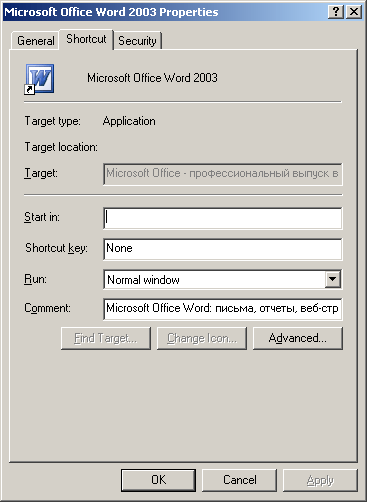
Мал. 1.10
Діалогове вікно, що дозволяє задати поєднання клавіш, що запускають додаток, або змінити спосіб відображення вікна додатка
Тип вікна, використовуваний за умовчанням, після запуску додатка: стандартне вікно, розгорнуте вікно (повноекранний режим) і згорнуте вікно (кнопка на панелі завдань) вибирається в списку, що розкривається
Вікно (Run).
Поєднання клавіш, яке можна використовувати для запуску додатка задається в полі
Швидкий виклик (Shortcut key). Це поєднання автоматично включає клавіші
Ctrl+Alt. Встановите курсор в це поле і натискуйте клавішу, яку слід додати в поєднання. Наприклад, аби визначити поєднання клавіш
Ctrl+Alt+Hнатискуйте Н. У поєднаннях не можна використовувати клавіші Esc, Enter, Tab, Пропуск, Print Screen і
Backspace.
Задане поєднання не повинне використовуватися жодній іншою програмою. Якщо воно збігається з якою-небудь призначеною клавішею, використовуваною програмою для Windows, ця клавіша просто не працюватиме. Призначена клавіша — це клавіша, яка при одночасному натисненні з клавішею
Alt виконує дію, аналогічну вибору мишею команди меню.
Свідомість ярлика додатка на робочому столі
Додаток можна запустити подвійним клацанням миші по значку ярлика. Значок ярлика, як правило, відрізняється від значка об'єкту, для якого він створений (в даному випадку значка додатка), лише стрілкою переходу (див. мал. 1.9).
Ярлик — це заслання на об'єкт. Файл ярлика займає мало місця на диску (близько 1 Кбайта). Помістивши ярлик додатка на робочий стіл, ви зможете запускати додаток подвійним клацанням миші ярлика, не звертаючись до меню. Для переміщення ярлика додатка на робочий стіл натискуйте кнопку
Пуск (Start) виберіть команди Всі Програми, Microsoft Office (All Programs, Microsoft Office) і,
утримуючи такою, що натискує праву кнопку миші, перетягнете значок додатка, наприклад Microsoft Office Word 2003, на робочий стіл.
|